將聯繫人從 Android 轉移到 PC 的 3 種方法
通常,有時我們希望將 Android 智能手機中的聯繫人轉移到 PC 上。 這對於擁有大量聯繫人列表的商務人士來說非常重要,其中包括他們的賣家、分銷商和其他在幫助他們經營業務方面發揮關鍵作用的人的詳細聯繫方式。 想像一下,想像一下,您的智能手機從您手中滑落,它壞了,在這種情況下,您很可能最終會丟失所有聯繫人,而這將被證明是一件麻煩事。
我們誰都不想處於這種境地。 將備份聯繫人 Android 保留到 PC 是不費吹灰之力的。 考慮到這一點,在這篇文章中,我們總結了三種最佳方法,可以非常快速地將所有聯繫人從 Android 智能手機輕鬆傳輸到 PC。 一種方法包括使用安全的第三方免費軟件,另一種是通過 Google 驅動器,最後是直接使用手機本身。 所以,不要浪費任何時間,讓我們知道如何。

第 1 部分:通過 DrFoneTool 將聯繫人 Android 轉移到 PC – 電話管理器
如果您正在尋求一種安全可靠的方式將聯繫人從 Android 傳輸到 PC,那麼 DrFoneTool 軟件將佔據首位。 它是由 Wondershare 設計和開發的軟件; 它使您可以輕鬆移動聯繫人。
Wondershare DrFoneTool 適用於具有 Windows 和 Mac 工作框架的 Android 和 iOS 小工具。 DrFoneTool 有兩個獨立的 Android 和 iOS 設備包,它具有諸如解鎖、備份和從 iCloud 恢復、恢復信息、消除信息、文檔移動等亮點等功能。
DrFoneTool – 電話管理器 (Android)
在 Android 和 PC 之間無縫傳輸數據。
- 在Android和計算機之間傳輸文件,包括聯繫人,照片,音樂,SMS等。
- 管理,導出/導入您的音樂,照片,視頻,聯繫人,短信,應用程序等。
- 將 iTunes 傳輸到 Android(反之亦然)。
- 在計算機上管理您的 Android 設備。
- 與Android 8.0完全兼容。
該軟件與8.0兼容。 因此,讓我們在快速的分步教程的幫助下看看它是如何工作的
步驟 1: 首先,啟動 DrFoneTool 並將您的 iPhone 連接到系統。 在 DrFoneTool 工具包的歡迎屏幕中,單擊“電話管理器”選項。

步驟 2: 應用程序將自動檢測您的設備。 稍等片刻,它將掃描您的 Android 手機並提供各種選項。

步驟 3: 現在,從菜單中轉到“信息”選項卡。 在左側面板上,您可以在聯繫人和短信之間進行選擇。
步驟 4: 選擇聯繫人選項後,您可以在右側查看您的 Android 手機聯繫人。 從這裡,您可以一次選擇所有聯繫人或進行單獨選擇。

步驟 5: 做出選擇後,單擊工具欄上的導出圖標。 從這裡,您可以將聯繫人導出到 vCard、CSV 等。只需選擇 CSV 文件選項即可將聯繫人從 Android 手機導出到 Excel。
第 2 部分:通過 Google Drive 將聯繫人從 Android 轉移到 PC
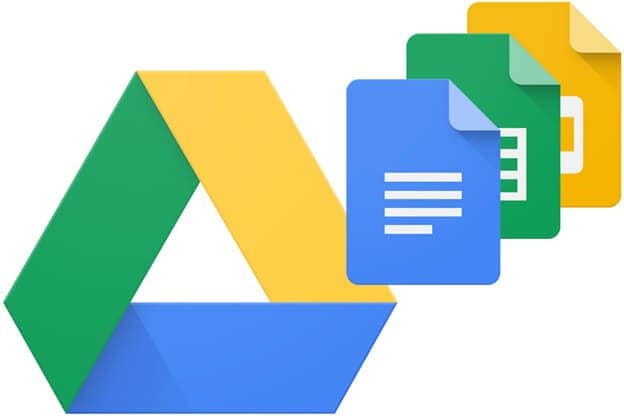
現在,尋找另一種通過 Google Drive 將聯繫人從 android 傳輸到 PC 的方法。 首先,您需要擁有一個 Gmail 帳戶才能訪問驅動器,使用基本詳細信息設置您的 Gmail id,然後立即開始使用。 這是使用 Google 驅動器創建聯繫人 android 到 PC 的快速過程。
導出聯繫人
步驟 1: 轉到 Android 智能手機上的聯繫人,即聯繫人應用程序
步驟 2: 在這一步中,您需要點擊菜單-設置->導出
步驟 3: 接下來選擇一個或多個帳戶,以將聯繫人導出到其中。
步驟 4: 您需要點擊 to.VCF 文件
自動打開或關閉備份
在智能手機上設置 Google 帳戶時,系統會要求您為手機上的所有數據創建備份。 您可以立即輕鬆更改此設置,無需任何麻煩。
步驟 1: 你需要打開手機的設置App
步驟 2: 點擊系統>備份
步驟 3: 您可以打開或關閉備份到 Google 雲端硬盤
第 3 部分:從沒有軟件的 Android PC 導出聯繫人
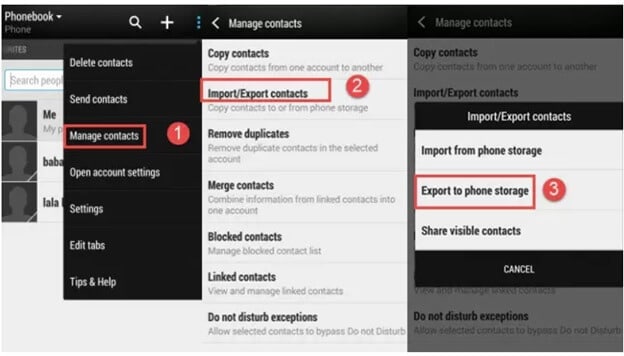
如果您不想使用任何第三方軟件將聯繫人從 Android 傳輸到計算機,那麼您可以通過 Android 智能手機上的 Contacts App 以對流方式進行。
Google Drive 是美國科技巨頭 Google 提供的免費數據存儲服務。 它為您提供高達 15 GB 的額外空間,可用於存儲重要記錄、報告、圖片等。它利用分佈式計算創新,這意味著您的寶貴信息將存放在 Google 的一台服務器上,目的是讓您可以隨時隨地超越它。 Google Drive 有其獨一無二的固有網絡搜索工具,它允許您按記錄類型(例如圖片、Word 報告或視頻)進行查找,就像按標語一樣。 它還允許您按所有者的姓名對列表進行排序。
步驟 1: 在您的 Android 智能手機上,您需要打開聯繫人應用程序。
步驟 2: 在那裡,您需要找到菜單並選擇管理聯繫人> 導入/導出聯繫人> 導出到手機存儲。 當您這樣做時,您的 Android 智能手機聯繫人將作為 VCF 表格保存在您的手機內存中。
步驟 3: 在此步驟中,您必須使用 USB 數據線連接您的 Android,聯繫人必須從該 Android 移動到您的計算機。
步驟 4: 在您計算機的左側面板上,您會找到您的 Android 手機,您會找到文件夾,您需要在此處找到 VCF 文件並將其複製到您的個人計算機。
對照
對流聯繫人應用程序傳輸
並非每部 Android 智能手機都允許其用戶在您的手機內存上創建備份,而其他 Android 智能手機的存儲空間有限。 因此,如果您想在沒有軟件的情況下將聯繫人從 Android 轉移到 PC,這不是一個實際的選擇。
DrFoneTool 軟件
相對而言,DrFoneTool 軟件是將聯繫人從 Android 傳輸到計算機的最首选和最方便的方式。 它一點也不復雜,只需點擊幾下即可完成。 此外,它是一款多功能軟件,可讓您輕鬆將各種文件類型傳輸到您的計算機。 該軟件使用安全,並具有用戶友好的界面,即使沒有任何技術知識,任何人都可以完成傳輸。
谷歌驅動器
Google Drive 讓您無需軟件即可將聯繫人從 Android 傳輸到 PC; 然而,這不是最好的方法,而且我們大多數人都不知道如何啟用 Google Drive 的備份,我們最終會花時間不知疲倦地找到這樣一個小選項。
結論
在瀏覽了整個帖子之後,我們可以推斷 DrFoneTool 無疑是將聯繫人 android 備份到 PC 的首選方法。 這非常容易。 使用此軟件,您可以在 PC 上創建整個智能手機的備份,不是很好嗎? 更重要的是,這個軟件是免費的; 您無需花費一分錢即可使用 USB 電纜將聯繫人從 Android 傳輸到 PC。 您可以立即從公司的官方網站輕鬆下載該軟件。 安裝過程就像任何其他軟件一樣,不會花費很長時間。 如果您仍然需要任何幫助,您可以通過他們的 24*7 電子郵件支持隨時聯繫他們的技術團隊。
您想添加任何其他快速簡便的方法將聯繫人從 Android 傳輸到計算機到此列表嗎?我們很樂意在這篇博文的評論部分收到您的來信? 如果您嘗試過這些方法中的任何一種,請與我們分享您的經驗; 我們的讀者將不勝感激!

